AutoCAD2020插入多行文字的简单方法
亲们或许不知道AutoCAD2020插怎样入多行文字的详细操作,那么今天小编就讲解AutoCAD2020插入多行文字的简单方法哦,希望能够帮助到大家呢。
AutoCAD2020插入多行文字的简单方法

打开AutoCAD2020,
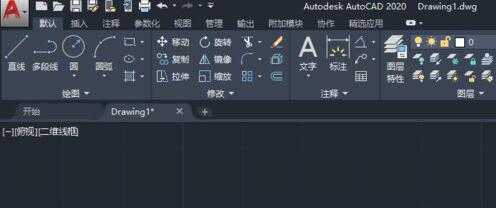
点击文字;
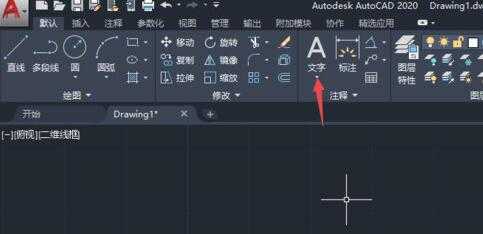
选择多行文字;

先在文档中画出一个文本框:先点击一个,之后向右下角拉伸,之后点击一个点即可;
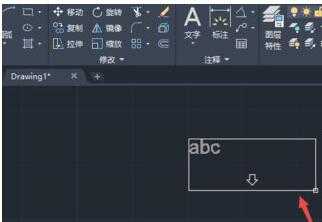
然后就能在里面输入文字了;

输入文字后如图所示,点击文档的空白处;

最终结果如图所示,这样就输入了多行文字了。
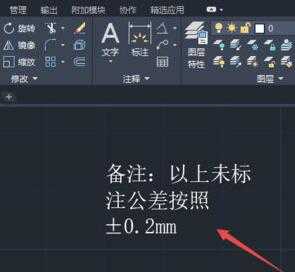
还不了解AutoCAD2020插入多行文字的简单步骤的朋友们,不要错过小编带来的这篇文章哦。
免责声明:
1、本站所有资源文章出自互联网收集整理,本站不参与制作,如果侵犯了您的合法权益,请联系本站我们会及时删除。
2、本站发布资源来源于互联网,可能存在水印或者引流等信息,请用户擦亮眼睛自行鉴别,做一个有主见和判断力的用户。
3、本站资源仅供研究、学习交流之用,若使用商业用途,请购买正版授权,否则产生的一切后果将由下载用户自行承担。
4、侵权违法和不良信息举报 举报邮箱:cnddit@qq.com


还没有评论,来说两句吧...